眾所周知,Windows10係統的自動更新機製一直以來被廣為詬病,係統往往在你毫不知情的情況下就下載並重啟係統安裝更新。

同時也因為這個現象而出現了許多糗事。
比如國內某電視台在播出節目過程中,主播身後的大屏幕突然顯示正在配置Windows 10更新,這就非常的尷尬了,節目直播中出現Win10係統更新這種情況可以說是直播事故了。

無獨有偶,國外的某遊戲玩家正在Twitch平台上直播《CS:GO》這款遊戲的時候,並有超過13萬的觀眾在線觀看,突然係統就開始了自動更新,而這個突如其來的Windows 10更新令他感到非常的震驚和憤怒。
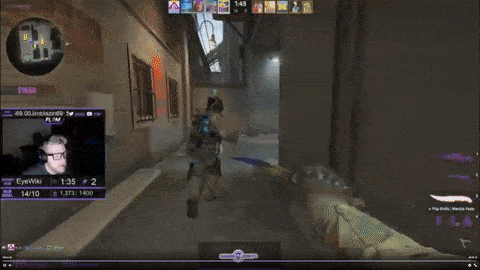
而現在,Windows10係統最新版本已來到2019年五月更新,版本號v1903,就是在此版本中,家庭版係統終於加入了支持暫停更新的功能。
家庭版係統是Win10用戶中最為廣泛的一種係統版本,係統版本可在如下路徑進行查看:設置>>係統>>關於
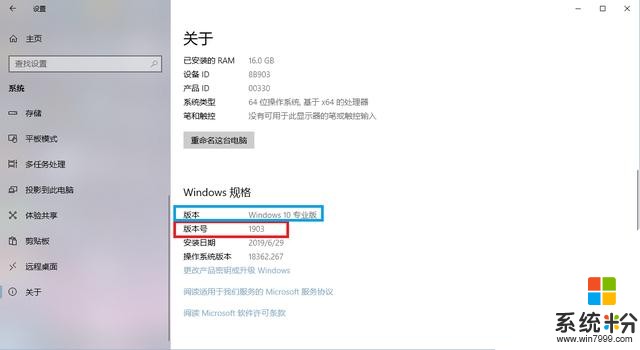
下麵就來詳細介紹如何暫停Win10係統更新。
一、暫停更新最多35天首先進入係統更新頁麵,路徑為設置>>更新和安全>>Windows更新
不論此處係統更新狀態為未檢查更新還是檢查更新之後正在安裝更新時,都可隨時點擊這裏的暫停更新7天。
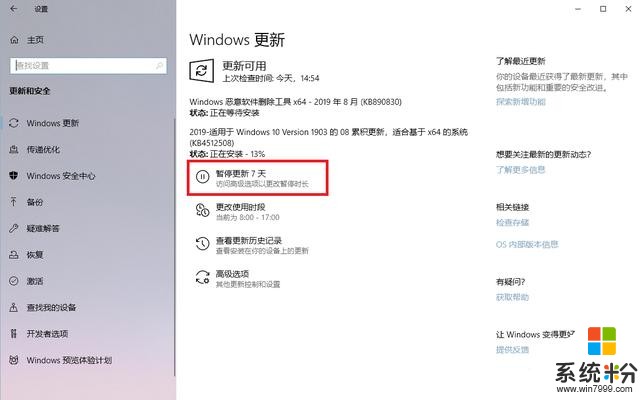
這裏的暫停更新以7天為1個周期,最多可以選擇暫停35天,選擇最長的暫停時間後選項將變成灰色。
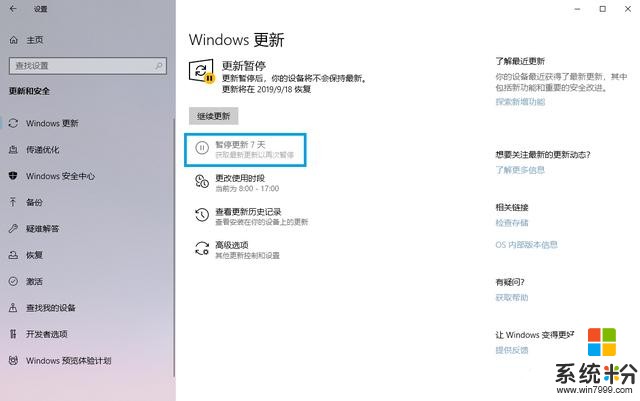
當然,如果你想在暫停更新過程中更新係統,隻需要點擊如圖所示的“檢查更新”即可。
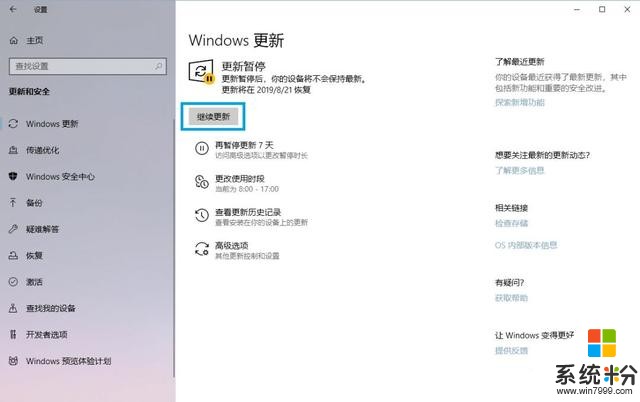
在設置的使用時段之內,係統將不會自動重啟係統進行更新。
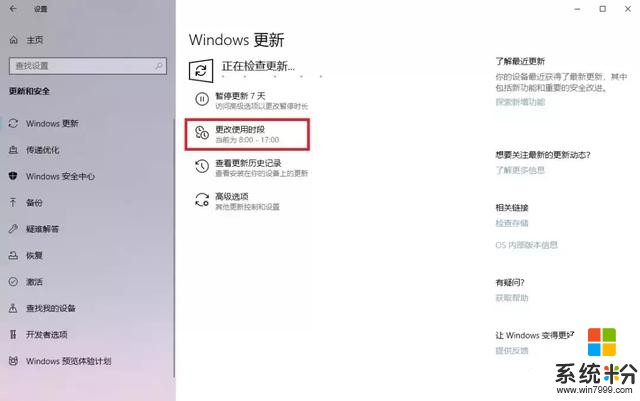
Win10係統更新高級選項入口如下圖所示。
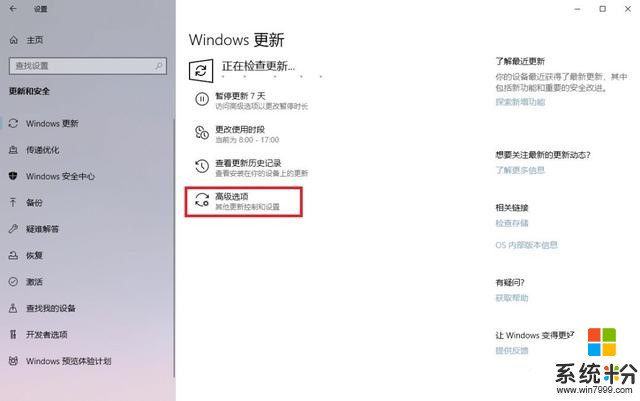
在此處的高級選項中,可以進行更為詳細的係統更新控製。
1、關閉部分更新選項
強烈建議關閉如圖所示的自動重啟以安裝更新選項。
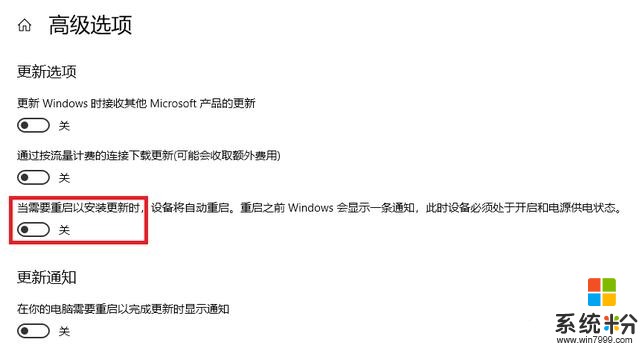
2、暫停更新控製
與前麵所說的暫停更新不同,此處的暫停更新可以精確到每天,並且最長的暫停時長依然為35天。

3、選擇何時安裝更新
此處可以選擇延遲係統功能更新和質量更新各自不同的時間天數,前者可以最多延遲365天,後者可以最多延遲30天。
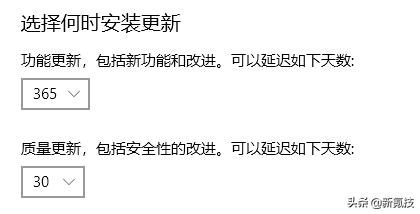
從這裏的延遲天數也可以了解到,微軟對於安全類更新的重視程度是要大於功能類更新的。
以上就是暫停Win10係統更新的詳細方法,如果關於此方麵有任何疑問,歡迎在下方評論或私信小編。

相關資訊
最新熱門應用

芝麻交易所gate
其它軟件268MB
下載
抹茶交易app
其它軟件31.45MB
下載
芝麻交易所最新版本
其它軟件223.89MB
下載
bione數字貨幣交易所5.1.9最新版
其它軟件49.33M
下載
zb交易所手機app
其它軟件225.08MB
下載
ght交易平台
其它軟件168.21M
下載
芝麻交易所ios蘋果版
其它軟件223.89MB
下載
zt交易所包
其它軟件273.2 MB
下載
ubcoin交易所官網
其它軟件18.21MB
下載
mxc官方交易平台app
其它軟件84.30MB
下載